วิธีเปิดใช้งานเวลาแบตเตอรี่ที่เหลืออยู่ใน Windows 10
หากคุณกำลังใช้แล็ปท็อป Windows 10 และต้องการทราบว่าคุณสามารถใช้คอมพิวเตอร์ของคุณในการสำรองแบตเตอรี่ได้นานแค่ไหน ก่อนที่คุณจะต้องชาร์จ คุณสามารถแก้ไขRegistryและทำให้ Windows 10 แสดงเวลาแบตเตอรี่ที่เหลืออยู่( remaining battery time)ได้ คุณสามารถเปิดใช้งานคุณลักษณะนี้ด้วยความช่วยเหลือของRegistry Editorเนื่องจากถูกปิดใช้งานโดยค่าเริ่มต้น
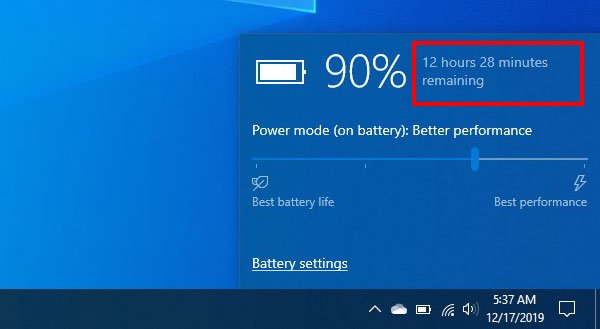
เมื่อคุณใช้แล็ปท็อป Windows 10 ที่มีแบตเตอรี่ คุณจะเห็นเปอร์เซ็นต์ที่ระบุถึงประจุแบตเตอรี่ที่เหลืออยู่ เป็นการยากที่จะกำหนดระยะเวลาที่คุณสามารถใช้คอมพิวเตอร์โดยไม่ต้องชาร์จ อย่างไรก็ตาม หากคุณเปิดใช้งานคุณสมบัติเวลาที่เหลืออยู่โดยประมาณ คุณจะทราบได้ว่าคอมพิวเตอร์ของคุณสามารถทำงานได้นานเท่าใดโดยไม่ต้องชาร์จ
แสดง(Show)เวลาแบตเตอรี่(Battery Time)ที่เหลืออยู่ในWindows 10
หากต้องการเปิดใช้งานและแสดงเวลาแบตเตอรี่ที่เหลืออยู่ในWindows 10ให้ทำตามขั้นตอนเหล่านี้:
- เปิดตัวแก้ไขรีจิสทรี
- ไปที่โฟลเดอร์ Power
- สร้าง(Create)และเปลี่ยนค่าของ คีย์ รีจิสทรี(Registry) สาม คีย์
- รีสตาร์ทเครื่องคอมพิวเตอร์ของคุณ
ก่อนเริ่มต้น ตรวจสอบให้แน่ใจว่าคุณได้สร้างไฟล์สำรอง Registry(Registry file backup)และจุดคืนค่าระบบเพื่อให้คุณปลอดภัย
ตอนนี้เปิด Registry Editorบนคอมพิวเตอร์ของคุณ และนำทางไปยังเส้นทางนี้-
Computer\HKEY_LOCAL_MACHINE\SYSTEM\CurrentControlSet\Control\Power
เลือกโฟลเดอร์Power ตอนนี้ คุณต้องสร้างค่า DWORD(DWORD) (32 บิต) สามค่าทางด้านขวามือของคุณ โดยคลิกขวาที่ white-space เลือกNew > DWORD (32-bit) value
ตั้งชื่อเป็นEnergyEstimationEnabled ใน แล็ปท็อป Windows 10 ส่วนใหญ่ ค่านี้ควรมีอยู่แล้ว หากคุณมีค่า DWORD(DWORD) (32 บิต) นี้ใน โฟลเดอร์ Powerแล้ว คุณไม่จำเป็นต้องสร้างใหม่อีก
จากนั้น สร้างค่าเดียวกันอีกสองค่า และตั้งชื่อเป็นEnergyEstimationDisabledและUserBatteryDischargeEstimator หลังจากสร้างสามสิ่งนี้ แล้วคุณต้องตั้งค่า Value Data(Value Data)
คุณต้องเปลี่ยนข้อมูลค่าของEnergyEstimationEnabledเท่านั้น โดยค่าเริ่มต้น ควรตั้งค่าเป็น0แต่คุณต้องเปลี่ยนเป็น1 คุณสามารถดับเบิลคลิกที่มันและตั้งค่าตามที่กล่าวไว้

ตอนนี้ รอสักครู่ก่อนที่จะวางเมาส์ของคุณบนไอคอนแบตเตอรีในแถบ(Taskbar)งาน หากไม่ปรากฏแม้ผ่านไปสองสามนาที ให้รีสตาร์ทคอมพิวเตอร์
หากคุณต้องการปิดใช้งาน คุณลักษณะ เวลาที่เหลืออยู่ของแบตเตอรี่(Battery time remaining) โดยประมาณ คุณต้องตั้งค่าดังนี้
- EnergyEstimationEnabled – 0
- EnergyEstimationDisabled – 1
- UserBatteryDischargeEstimator – 1
โปรด(Please)ทราบว่าคุณจะไม่ได้รับเวลาโดยประมาณเมื่อแล็ปท็อปของคุณเชื่อมต่อกับที่ชาร์จ
Related posts
ฟรี Battery Limiter software สำหรับ Windows 10
Fix Fast Battery drain บน Windows 10 โดยใช้กราฟิก Hybrid
Conserve, Extend, Prolong Laptop Battery Life or Power ใน Windows 10
เปลี่ยนระดับแบตเตอรี่ที่สำคัญใน Windows 10
วิธีเปิดหรือปิดโหมดประหยัดแบตเตอรี่ใน Windows 10
วิธีการเปิดไฟล์ .aspx บนคอมพิวเตอร์ Windows 10
วิธีการติดตั้ง Color Profile ใน Windows 10 โดยใช้ ICC Profile
วิธีเล่นเสียงบนหูฟังและลำโพงพร้อมกันใน Windows 10
Create บันทึกย่อที่เรียบง่ายพร้อม PeperNote สำหรับ Windows 10
Make Firefox display Media Controls on Media Controls Lock Screen Lock Screen
Best ฟรี Mountain Sports เกมสำหรับ Windows 10 PC
เปิดไฟล์ได้อย่างง่ายดายด้วย MyLauncher สำหรับคอมพิวเตอร์ Windows 10
วิธีการบังคับใช้ Google SafeSearch ใน Microsoft Edge ใน Windows 10
Ashampoo WinOptimizer เป็นซอฟต์แวร์ฟรีที่จะเพิ่มประสิทธิภาพ Windows 10
Long Path Fixer tool จะแก้ไขข้อผิดพลาดยาว Path Too ใน Windows 10
วิธีปิดใช้งานคลาสเก็บข้อมูลที่ถอดออกได้และการเข้าถึงใน Windows 10
Microsoft Remote Desktop Assistant สำหรับ Windows 10
4 Ways เพื่อเปลี่ยน Date and Time ใน Windows 10
วิธีการเปลี่ยน Date and Time Formats ใน Windows 10
Best ฟรี Molecular Modeling software สำหรับ Windows 10
